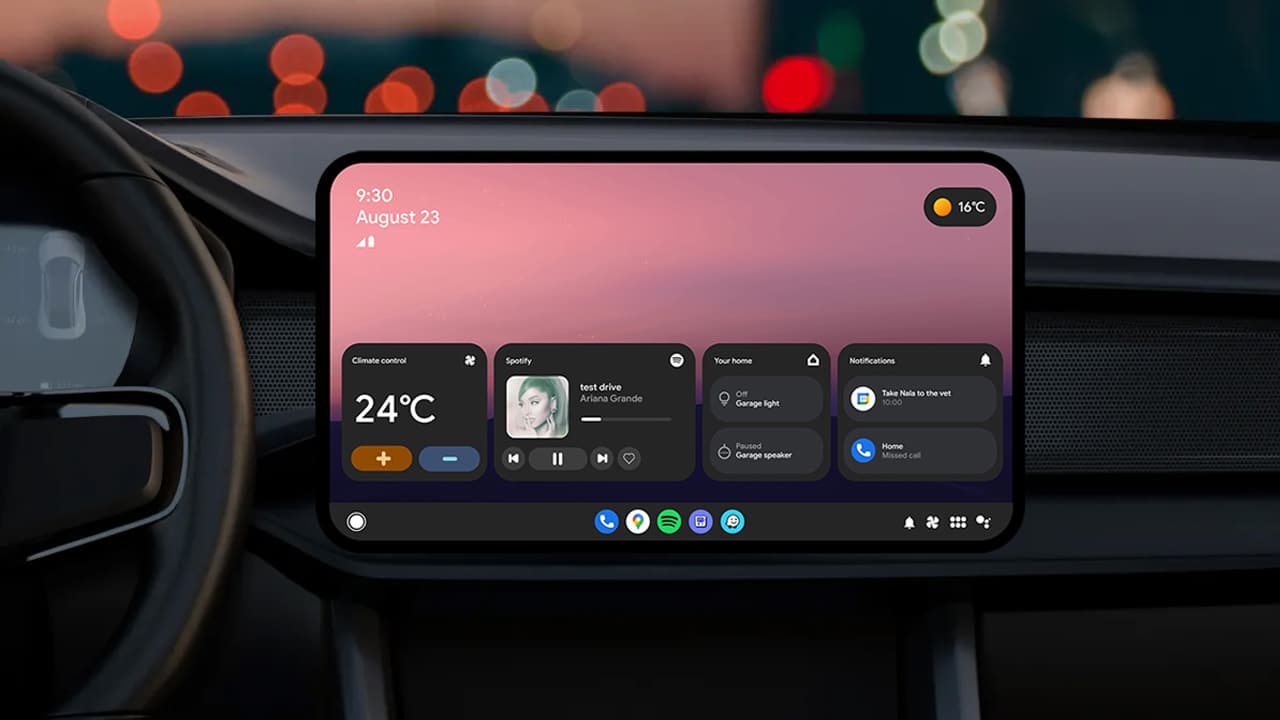Android Auto es una de las aplicaciones más importantes que puede hacerte la vida más fácil mientras estás en la carretera, si tu coche lo admite. A través de él, podrás escuchar música, acceder a Google Maps y contestar llamadas telefónicas y mensajes con tu voz, en manos libres.
En esta guía, le mostramos problemas comunes de Android Auto y cómo solucionarlos y solucionarlos.
Problemas de Android Auto y cómo solucionarlos
La aplicación Android Auto ya está disponible en todos los teléfonos Android y puedes acceder a ella a través del menú de configuración y conectarla a la pantalla de tu automóvil para mejorar tu experiencia de conducción y concentrarte en la carretera en lugar de usar tu teléfono.
Sin embargo, la aplicación Android Auto en el teléfono tiene muchos problemas y en ocasiones deja de responder y funcionar con normalidad sin justificación. Permítanos mostrarle qué medidas puede tomar para solucionar estos problemas.
Siga leyendo Review Plus para obtener una guía completa de los más... problemas con el iPhone Y como arreglarlo.
En primer lugar. Reinicia el teléfono

Si nota que la aplicación Android Auto ha dejado de funcionar normalmente en su teléfono, lo más probable es que se trate de un fallo temporal del sistema debido a la caché de la aplicación, la caché del sistema Android o cualquier otro motivo.
La mejor solución para empezar es reiniciar el teléfono. Es una solución muy simple pero eficaz que puede dar sus frutos. Puedes reiniciar el teléfono manteniendo presionado el botón lateral hasta que aparezca la lista de opciones de energía disponibles, desde la cual puedes hacer clic en la opción “Reiniciar”.
Alternativamente, puede realizar un "apagado" completo del teléfono, en lugar de reiniciarlo. Después de unos minutos, intente encender el teléfono nuevamente y comience a usar la aplicación Android Auto nuevamente para verificar si el problema se resolvió. También es posible probar a detener el coche y luego reiniciarlo de nuevo para que el sistema Android Auto en la pantalla del coche vuelva a funcionar y descartar posibles problemas.
en segundo lugar. Asegúrese de que su teléfono y la aplicación Android Auto estén actualizados
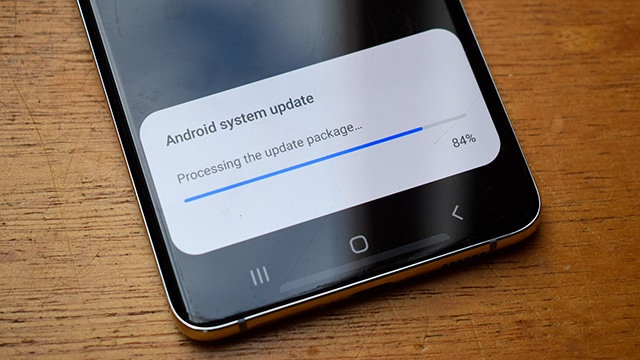
Si la aplicación Android Auto funcionó correctamente durante los últimos días pero de repente dejó de funcionar normalmente, es probable que falten algunas actualizaciones importantes de la aplicación. Actualice su teléfono yendo a Configuración, luego Actualizaciones de software, luego toque Actualización del sistema.
Si su teléfono recibió algunas actualizaciones nuevas recientemente, también puede ser la causa de que la aplicación Android Auto falle, lo que significa que tendrá que actualizar la aplicación Android Auto manualmente si su teléfono no está configurado para actualizar las aplicaciones automáticamente.
Abra Google Play Store en el teléfono, haga clic en la imagen de perfil en la esquina superior izquierda, luego haga clic en Administrar aplicaciones y dispositivos, luego en Actualizaciones disponibles.
En la siguiente lista, puede notar que hay una nueva actualización para la aplicación Android Auto. Actualice la aplicación haciendo clic en el botón "Actualizar", luego asegúrese de actualizar el resto de las otras aplicaciones del sistema, como Google Play Services y cualquier otras aplicaciones del sistema porque pueden tener un impacto notable en la forma en que funcionan los comandos de voz en la aplicación.
Después de eso, abra la aplicación Android Auto en el teléfono y acepte las nuevas políticas de uso antes de usar la aplicación, porque si no acepta estas políticas, la aplicación permanecerá bloqueada en un estado esperando obtener su aprobación antes de comenzar a funcionar. realizar sus funciones con normalidad.
Por lo tanto, siempre es necesario asegurarse de abrir la aplicación Android Auto y aceptar las políticas de uso después de cualquier actualización importante del sistema o la aplicación.
Tercero. Asegúrese de que su teléfono sea compatible con Android Auto
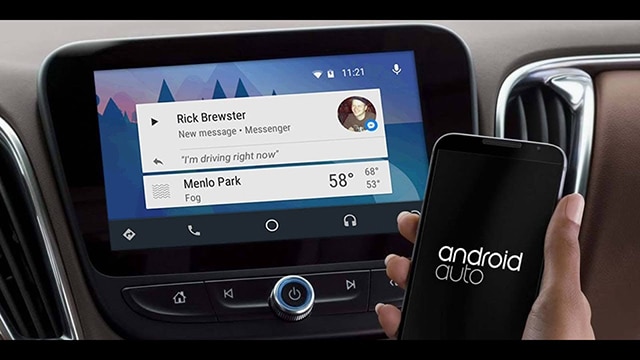
Si es la primera vez que intenta utilizar la función Android Auto y ve un mensaje emergente en la pantalla "Android Auto no compatible", es posible que su teléfono no sea compatible con esta función.
Por lo tanto, debes consultar la página. Google Android Auto Para ver la lista de automóviles y teléfonos compatibles con esta aplicación.
Google recomienda tener un teléfono con al menos Android 8 y un plan de datos móviles activo para usar la aplicación con su automóvil.
Si su teléfono ejecuta Android 8 o Android 9, es posible que deba instalar manualmente la aplicación Android Auto desde Google Play Store. Si su teléfono ejecuta Android 10 o cualquier versión posterior, no necesitará instalar la aplicación manualmente porque ya está disponible en el menú de configuración del teléfono y podrá conectarse a la pantalla de su automóvil automáticamente.
También debes asegurarte de estar utilizando la aplicación Android Auto en las regiones compatibles, ya que no todos los países admiten esta aplicación en este momento. Por lo tanto, deberá consultar la lista de países compatibles con Android Auto a través del enlace adjunto arriba y hacer clic en el enlace "Dónde usarlo".
Encontrará que muchos países europeos son compatibles, pero desafortunadamente, la aplicación aún no es compatible en una gran cantidad de países árabes. De hecho, Android Auto no es compatible con ningún país árabe. Pero si vives en Estados Unidos, Reino Unido, Rusia, Turquía, Italia o Alemania, la aplicación es compatible en estos países y muchos más que en los países europeos.
Por cuartos. Asegúrese de que su automóvil sea compatible con Android Auto

El hecho de que su automóvil tenga un puerto USB no significa que habrá compatibilidad total con Android Auto en la pantalla del automóvil. Debes asegurarte de que tu automóvil sea compatible con los servicios de Android Auto a través de Lista de soporte proporcionada por Google O es mejor consultar la página oficial del sitio web del coche.
Si su automóvil no es compatible, puede comprar una unidad Android Auto externa por separado y un estéreo compatible con la aplicación. Desafortunadamente, la lista de soporte de Google solo muestra los modelos 2017 o 2018 y la lista no se ha actualizado durante varios años. Por lo tanto, es mejor consultar la página de su automóvil en el sitio web oficial del fabricante.
Quinto. Intente solucionar problemas del sistema de información y entretenimiento de su automóvil

Si está seguro de que su automóvil y su teléfono son compatibles con Android Auto, pero la aplicación no aparece en la pantalla de su automóvil, el problema podría estar relacionado con el sistema de información y entretenimiento del automóvil.
Intente iniciar la aplicación Android Auto desde el menú principal del automóvil, ya que Android Auto a menudo no se inicia una vez que el automóvil arranca automáticamente.
Desafortunadamente, la ubicación y ubicación de la aplicación Android Auto en el menú de la unidad del automóvil es diferente, intente buscarla y ejecutarla manualmente.
Además, si puede reiniciar la unidad del sistema de información y entretenimiento del automóvil, es mejor hacerlo. Sin embargo, deberás buscar el manual del vehículo para reiniciar la unidad del sistema de infoentretenimiento de tu coche porque la posibilidad de reiniciarlo varía de un modelo de coche a otro y de un fabricante a otro.
Si no puede reiniciar la unidad del sistema de información y entretenimiento de su automóvil, lo cual es posible, la mejor opción en este caso es apagar el automóvil durante uno o dos minutos y luego reiniciarlo nuevamente.
Si compró una unidad receptora externa por separado para su propio automóvil, busque un manual para reiniciarla nuevamente en el sitio web oficial de la empresa responsable de fabricar la unidad receptora.
Es posible que haya actualizaciones disponibles para la unidad del sistema que deban instalarse para garantizar que la unidad receptora funcione correctamente con el vehículo y el teléfono.
En sexto lugar. Prueba a sustituir el cable USB que utilizas con Android Auto
Naturalmente, necesitará un cable USB para conectar su teléfono a la pantalla de la unidad del automóvil, y esto excluye la posibilidad de conexión inalámbrica. Si Android Auto funcionaba normalmente recientemente, pero de repente dejó de funcionar sin justificación y después de intentar realizar todas las reparaciones anteriores, la culpa aquí puede ser el cable USB que utiliza para conectar el teléfono a la pantalla del automóvil.
Es posible que tengas un cable popular y barato o simplemente se haya estropeado. Es muy posible que los alambres de cobre dentro del cable se deshilachen como resultado del uso frecuente y de los intentos de torcer el cable durante el uso.
Si hay alguna rotura de cable interno, la pantalla del automóvil no podrá comunicarse con su teléfono y la pantalla se negará a conectarse en absoluto.
Por tanto, no te quedan muchas opciones más que sustituir el cable USB por otro cable, y es preferible que sea de alta calidad para no tener que sustituirlo tras un corto periodo de uso.
Si todavía tienes el cable original que vino con tu teléfono en la caja, este es el mejor cable en el que puedes confiar para obtener resultados óptimos. Pero si tienes que comprar un cable externo, intenta comprar un cable que no tenga más de 6 pies de largo como máximo.
Otra cosa a tener en cuenta es que no todos los cables USB admiten la transferencia de datos. Hay muchos cables USB que solo admiten carga y no admiten transferencia de datos. Si se utiliza este tipo de cable, es normal que la pantalla del coche no quede conectada en absoluto al teléfono.
También asegúrese de limpiar los puertos tanto de la unidad del sistema de su automóvil como de su teléfono. El polvo acumulado en los puertos de la unidad del sistema del coche o del teléfono puede obstruir la conexión entre ambos. Incluso si tu teléfono se carga bien, el polvo y la suciedad pueden causar problemas durante la conexión.
Por lo tanto, limpia el puerto de carga de tu teléfono con un palillo de madera y un algodón seco hasta que estés seguro de que el puerto USB del teléfono y la unidad del coche se han limpiado por completo.
Séptimo. Verifique la configuración de emparejamiento de dispositivos de su automóvil

La aplicación Android Auto te permite vincular tu teléfono con una gran cantidad de automóviles que admiten esta función. Si compró un automóvil nuevo o incluso tiene dificultades para vincular su teléfono con el automóvil por un motivo desconocido, puede ir a la configuración del automóvil para solucionar este problema.
Vaya a la configuración del automóvil en la pantalla y comience a buscar la aplicación Android Auto hasta que logre encontrarla y ejecutarla, luego abra la aplicación Android Auto en el teléfono y haga clic en la opción “Coches previamente conectados”.
Verás una lista de todos los autos que previamente vinculaste o incluso rechazaste con tu teléfono a través de la aplicación Android Auto.
Es posible que se haya negado a vincular su teléfono con su automóvil por error. Elimina el auto de la lista de autos bloqueados o intenta volver a emparejar el teléfono con el auto para solucionar este problema.
Naturalmente, deberás activar la opción “Agregar nuevo” en la aplicación de Android Auto. Si esta función está desconectada, el teléfono cambiará al modo de carga únicamente en lugar de transferir e intercambiar datos con la unidad del automóvil.
Si eso no funciona para usted, puede "Olvidar todos los autos" tocando el botón de menú en la esquina superior derecha de la aplicación Android Auto y se eliminarán todos los autos que haya vinculado y sincronizado previamente.
Comience a emparejar su teléfono con el automóvil nuevamente. Esta puede ser la solución adecuada y solucionar cualquier problema con la configuración de emparejamiento y sincronización de su teléfono.
Octavo. Borrar datos y caché de la aplicación Android Auto
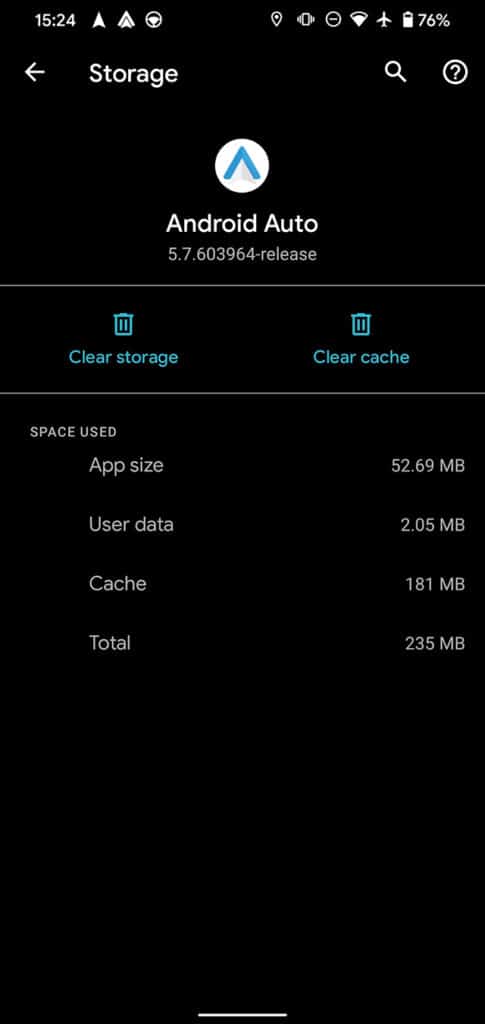
Si a pesar de todos los intentos y correcciones anteriores no tienes suerte, lo mejor que puedes hacer en este caso es borrar los datos y el caché de la aplicación Android Auto en el teléfono.
Sin embargo, cabe señalar un punto muy importante y es que es necesario desconectar el teléfono de la pantalla del coche mientras se borran los datos y el caché de la aplicación.
Para poder borrar los datos y el caché de la aplicación Android Auto, vaya a la aplicación Configuración en su teléfono Android, luego haga clic en Aplicaciones, luego comience a buscar la aplicación Android Auto y, una vez que la encuentre, haga clic en ella. .
Puedes simplemente borrar el caché, lo que ayudará a solucionar muchos problemas potenciales en el funcionamiento de la aplicación. Tenga en cuenta que borrar el caché no afecta sus propias preferencias y configuraciones. Pero si eso no funciona, tendrás que borrar también los "datos".
Desde la ventana interna de la aplicación puedes hacer clic en la opción “Borrar datos”. De esta forma, Android Auto volverá a su estado predeterminado como si lo hubieras instalado de nuevo en el teléfono, y tendrás que empezar de nuevo.
Esto significa que tendrás que emparejar y sincronizar tu coche nuevamente y configurar la aplicación Android Auto desde cero según tus preferencias personales.
finalmente. Alguno de los intentos anteriores funcionó para usted?
A estas alturas, esperamos que haya logrado superar los problemas de la aplicación Android Auto. Pero si todos sus intentos fallan, lo más probable es que haya un problema importante con el teléfono o el automóvil.
Para descartar sospechas, tendrás que intentar conectar tu teléfono a otro coche o conectar otro teléfono Android a tu coche para encontrar al verdadero culpable.
Si tu coche rechaza cualquier conexión de Android Auto desde cualquier otro teléfono, significa que hay un problema con la unidad receptora del coche, y tendrás que contactar con el concesionario o fabricante para que te envíen un técnico especializado o lleven el coche al concesionario. para solucionar el problema.
Si resulta que su teléfono se niega a conectarse a cualquier otro automóvil con Android Auto, esto significa que está utilizando un cable USB dañado o que hay un problema con el puerto USB del teléfono.
Lea también: Los 3 mejores Formas de eliminar contactos duplicados en Android
Conclusión
Estas fueron todas las acciones que puedes realizar para solucionar y superar los problemas de Android Auto. Desafortunadamente, a veces Android Auto deja de funcionar correctamente por algún motivo desconocido. Pero este problema se puede solucionar simplemente reiniciando el teléfono o reiniciando la unidad del sistema de información y entretenimiento del automóvil.
Pero si todos sus intentos de conectar su teléfono a la unidad del automóvil no tienen éxito, esto significa que hay un problema profundo en la unidad receptora del automóvil que requiere intervención técnica.